如何在文档中输入带圈文本?
一、输入10以内的带圈数字
若要输入1~10的带圈数字,可打开“符号”对话框,双击需要插入的符号即可,将光标移至其他位置,可继续输入带圈数字。
1、选择并插入符号
打开原始文件,将光标定位在要插入带圈数字的位置,按照上一小节的方法打开“符号”对话框,选择要插入的带圈数字“①”,单击“插入”按钮,如下图所示。
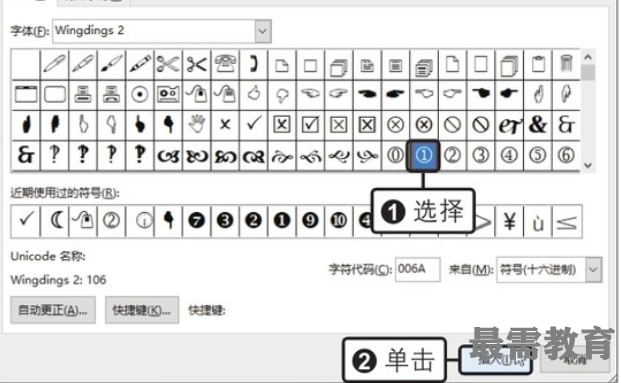
2、查看插入符号的效果
此时光标定位处插入了带圈数字“①”,利用同样的方法,在文档的其他位置插入2~10的带圈数字,如下图所示。
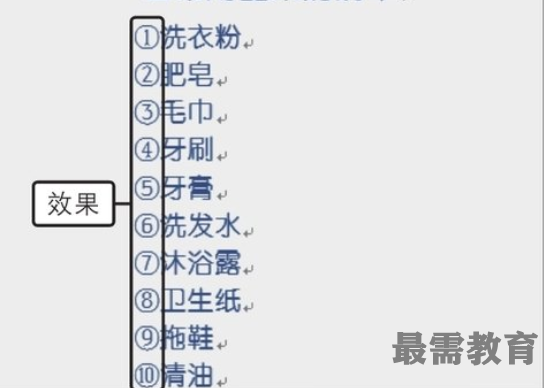
小提示
需要重复插入符号时,可以不必关闭“符号”对话框,直接将光标定位在其他需要插入符号的位置,选择合适的符号插入即可。
二、输入10以上的带圈数字
若项目数量超过了10,需要输入10以上的带圈数字,在Word中可使用“带圈字符”功能实现。实际上,使用此功能可以输入任意带圈字符。
1、单击“带圈字符”按钮
打开原始文件,将光标定位在要插入字符的位置,在“开始”选项卡下单击“字体”组中的“带圈字符”按钮,如下左图所示。
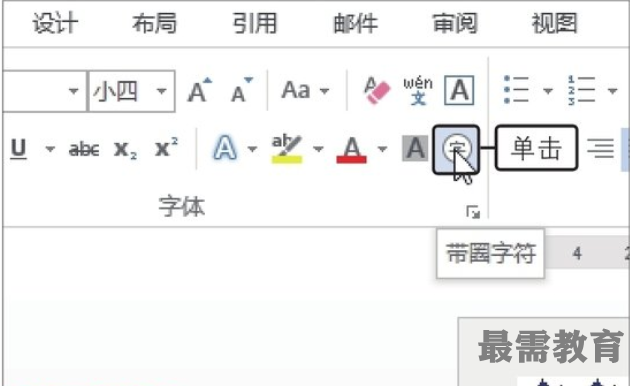
2、设置带圈字符
弹出“带圈字符”对话框,选择“缩小文字”样式,在“文字”文本框中输入“11”,在“圈号”列表框中单击圆圈,单击“确定”按钮,如下右图所示。
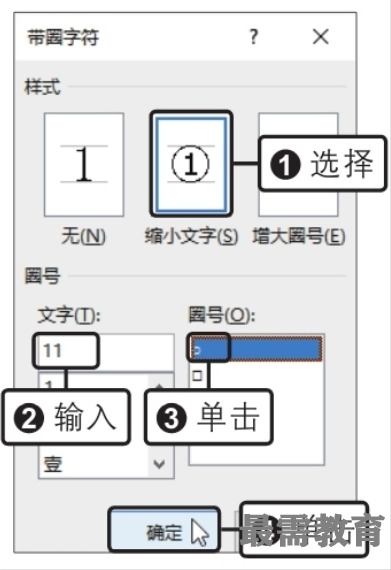
3、查看插入符号的效果
此时插入了数字为11的带圈字符,采用同样的方法,输入其他10以上的带圈字符,如下图所示。

输入数学公式
数学公式在Word中是难以直接输入的,特别是有根号的复杂公式等,此时可以使用Word的公式编辑功能达到目的。
切换至“插入”选项卡,单击“公式”下三角按钮,在展开的下拉列表中单击需要的公式模板选项,或者单击“插入公式”选项,此时会出现“公式工具-设计”选项卡,即可进行公式的输入与编辑。
继续查找其他问题的答案?
-
Word 2019如何转换为PowerPoint?(视频讲解)
2021-01-258次播放
-
PowerPoint 2019如何为切换效果添加声音?(视频讲解)
2021-01-232次播放
-
PowerPoint 2019如何设置切换效果的属性?(视频讲解)
2021-01-232次播放
-
PowerPoint 2019如何为幻灯片添加切换效果?(视频讲解)
2021-01-230次播放
-
2021-01-199次播放
-
2021-01-193次播放
-
2021-01-192次播放
-
2021-01-191次播放
-
2021-01-1912次播放
-
2021-01-196次播放
 办公软件操作精英——周黎明
办公软件操作精英——周黎明
 湘公网安备:43011102000856号
湘公网安备:43011102000856号 

点击加载更多评论>>